系统保护工具 Wondershare Time Freeze
在网络上我们电脑经常会收到一些病毒或木马的攻击,他们不但会影响电脑的正常操作还会窃取我们的信息,为了避免出现此类现象我们除了定期使用一些杀毒软件来对系统进行查杀以外,我们还可以使用一种类似影子系统的软件来对系统进行保护——Wondershare Time Freeze,下面就和小编一起来看看吧!
软件简介:

Wondershare Time Freeze之软件主界面(图一)
Wondershare Time Freeze 是款系统保护工具,使用它能让你免受病毒、木马以及恶意程序的危害,类似影子系统。安装 Wondershare Time Freeze 后需要重启电脑,可以设置让其开机自动保护系统,那样就实现了网吧的功能:不管系统被如何修改,重启后恢复原样。
华军下载:http://www.newhua.com/soft/107438.htm
一.软件安装
Wondershare Time Freeze在使用前须按照软件提示对软件进行正确安装才可以正常使用,软件安装过程如下图所示:

Wondershare Time Freeze之接受安装协议(图二)

Wondershare Time Freeze之选择安装目录(图三)

Wondershare Time Freeze之完成安装(图四)
二.软件使用
Wondershare Time Freeze在完成安装后双击桌面图标即可启动该软件,软件在启动后我们可在软件主界面看到当前系统分区的信息以及文件系统,物理内存,空间使用情况等等,如下图所示:

Wondershare Time Freeze之软件界面(图五)
用户如要开启系统保护,可点击软件右下角的开关,软件即会弹出保护窗口,用户选择确定后软件即刻自动开启当前系统分区的保护功能,如下图所示:
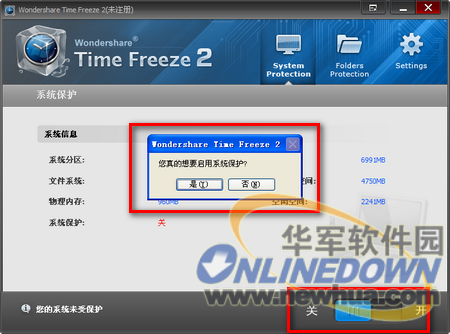
Wondershare Time Freeze之开启保护(图六)
另外用户还可以对特定的文件夹或者分区进行保护,用户在点击软件上侧的文件夹保护功能按钮后即可看到软件的相关界面,用户可通过软件左下角的添加按钮来添加要进行保护的文件夹,如下图所示:

Wondershare Time Freeze之文件保护(图七)
另外软件提供了两种保护模式,一种为禁止更改受保护的文件夹,另一种为禁止方位受保护的文件夹,用户在勾选了要进行保护的文件夹后即可点击软件右下角的更改保护模式功能按钮来更改保护模式,如下图所示:
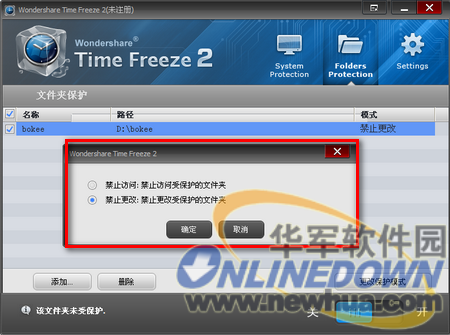
Wondershare Time Freeze之保护模式(图八)


 天下网吧·网吧天下
天下网吧·网吧天下











